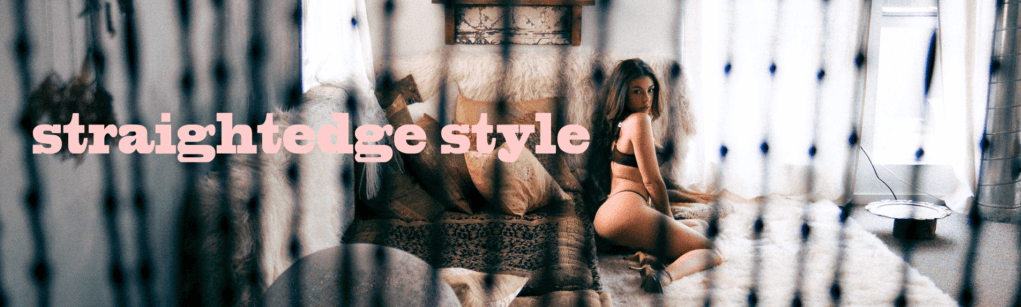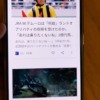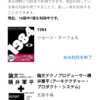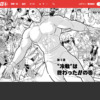SlackをRSSリーダーとしてつかったら神だった!無料でFeedly・イノリーダーの代用した話(制限強化&実質有料化につき)
inoreaderに150制限実質有料化
ブログなどの更新情報を簡単に視認できて便利なRSSサービスです。
私はinoreaderを使って400サイト程登録しています。
RSSリーダーは、最新情報の一覧・管理に超便利ですが、Googleやlivedoorのサービス終了やFeedlyの無料制限化や有料化が続いてます。
私が使用しているイノリーダーも、ついに2月から制限が。無料で登録は150サイトまで。これ以上は月額や年額で課金して利用することになります。ということでFeedlyに続きinoreaderも実質有料化となりました。ぐぬぬ
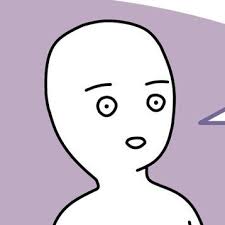
($1.67/月)エクスポート機能も3/1でなくなるからね
inoreader blog 2/11
月1.67ドルで500サイト登録できます。仕方ないとするか、別のRSSリーダーを探すか。
個人的には毎月課金する価値はあると思います。
feedlyは実質有料化済
Feedlyも有料化済。無料での登録は100まで。月5ドルで無制限になります。
(OPMLでインポートしたところ100サイト以上登録できました。inoreaderから引っ越しはできますね)
無料の誓いをしている私はすでに400くらい登録してるので、inoreaderもfeedlyも新規登録することができません。
スマホで使うならFeedly Classicが軽くていいですね。大富豪になったら課金してFeedlyを使う予定です。
SlackでRSS
Slackは、無料で使えるビジネスチャットアプリです。堅牢なLINEみたいな感じです。
マルチプラットフォームなので、パソコンでもスマホでも遜色なく使えます。
メッセージだけでなく拡張性が高く、今回の「RSSとしてひとりで使う」といった裏技的な使用も超便利にこなせてしまうわけです。
まずはSlackアプリをインストール
Slack Google Playアプリ
Slack App Store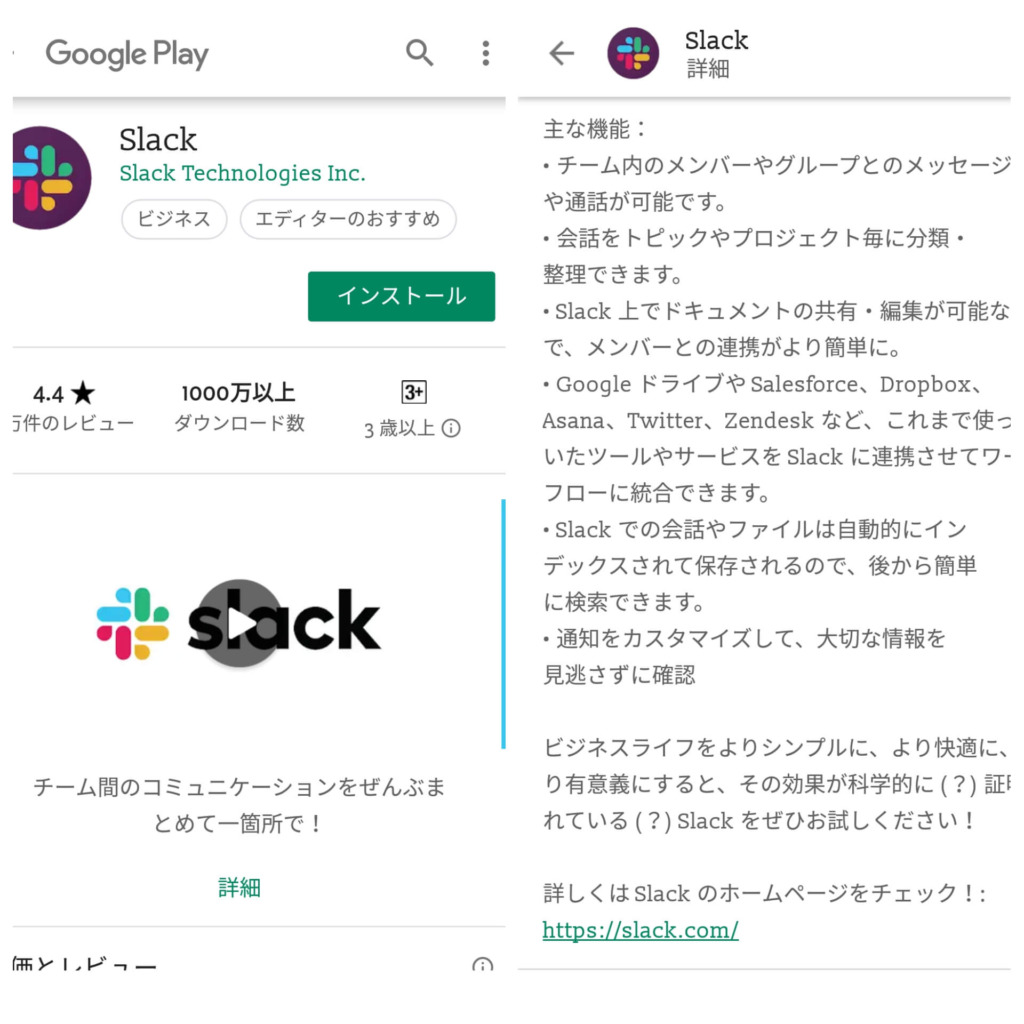
PC利用ならブラウザからでもアプリからでも
流れとしては、メールアドレスを登録して、名前とパスワードを設定すると、とりあえずSlackが使える感じです。
名前・パスワード設定と規約同意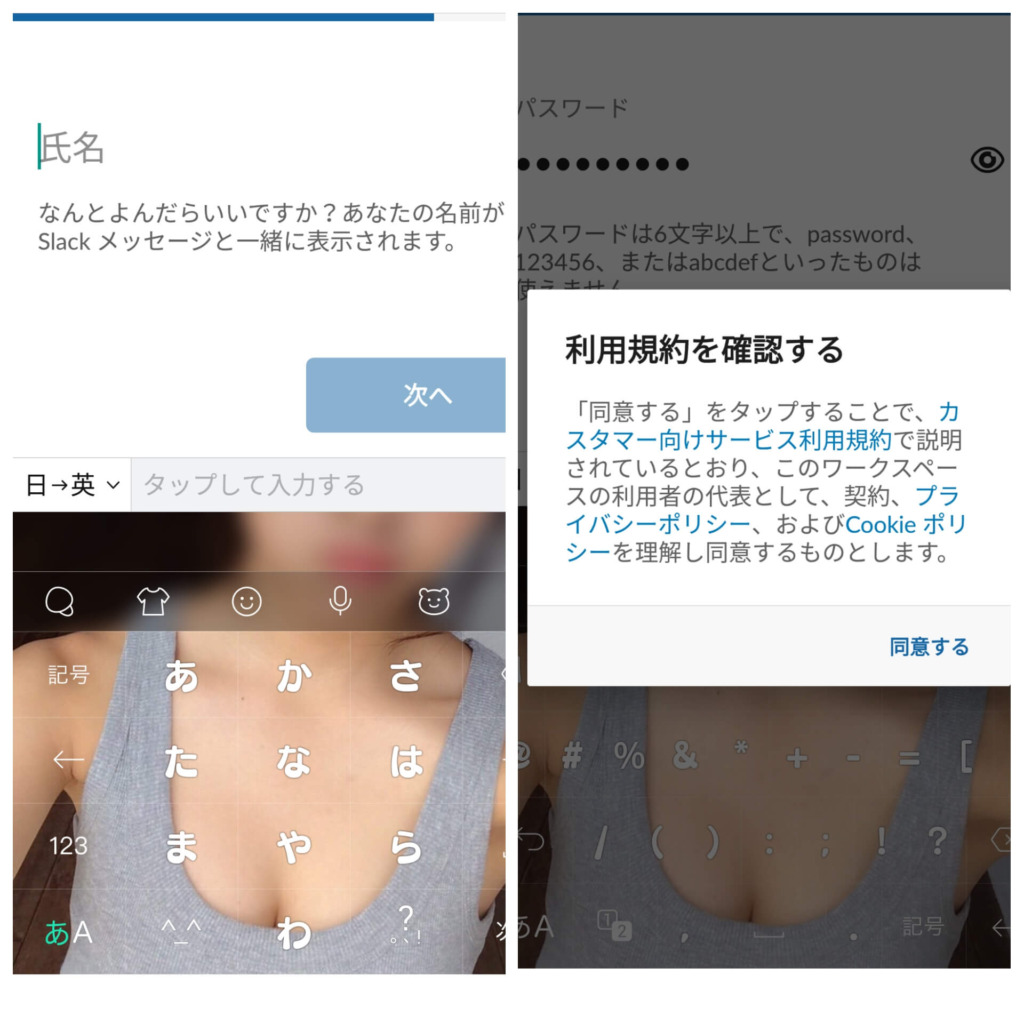
以上でSlackが使える状態になりました。がRSSリーダーとして使うので、次はSlackにRSSアプリをインストールします。
Slackにアプリを利用してRSS連携
任意のチャンネルにRSSを登録して管理する感じです。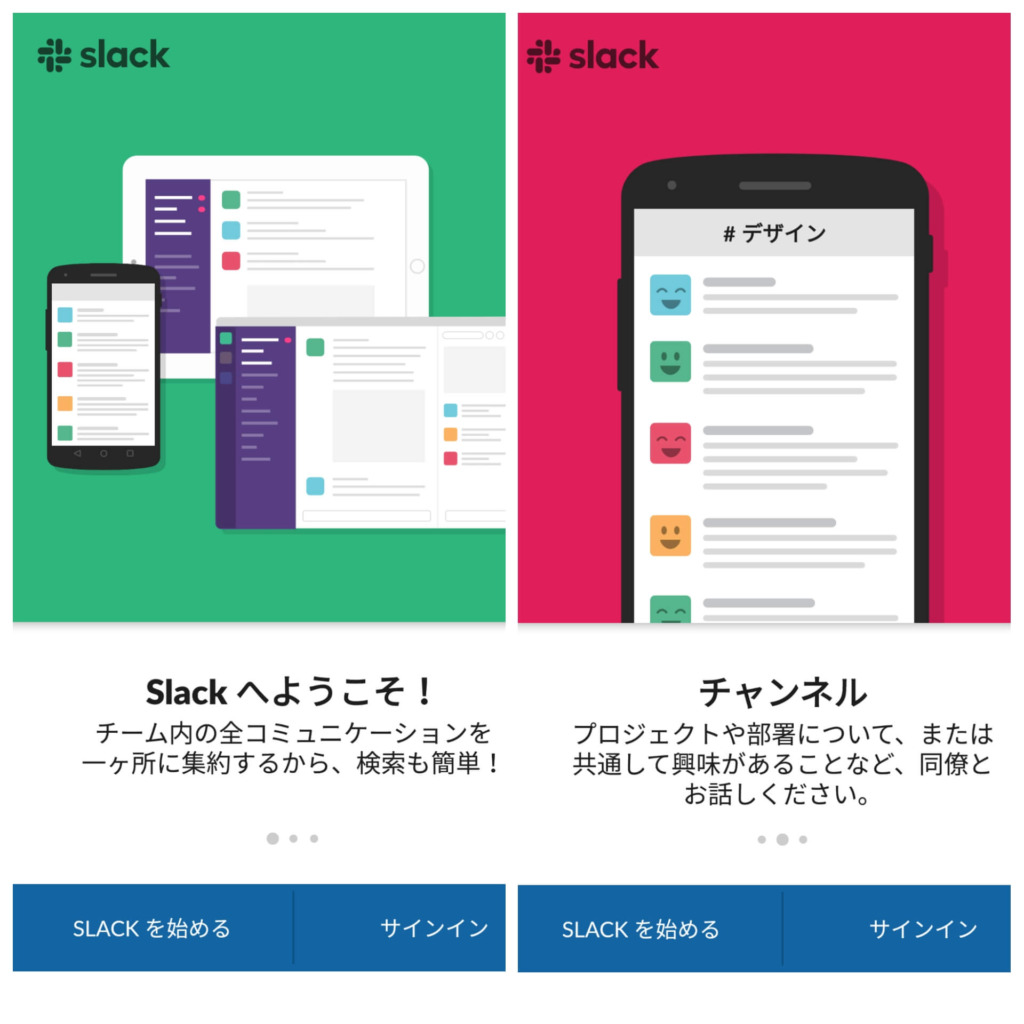
まずはアプリをインストールします。
窓に/appと入力するか、https://slack.com/apps/A0F81R7U7-rssからインストールします。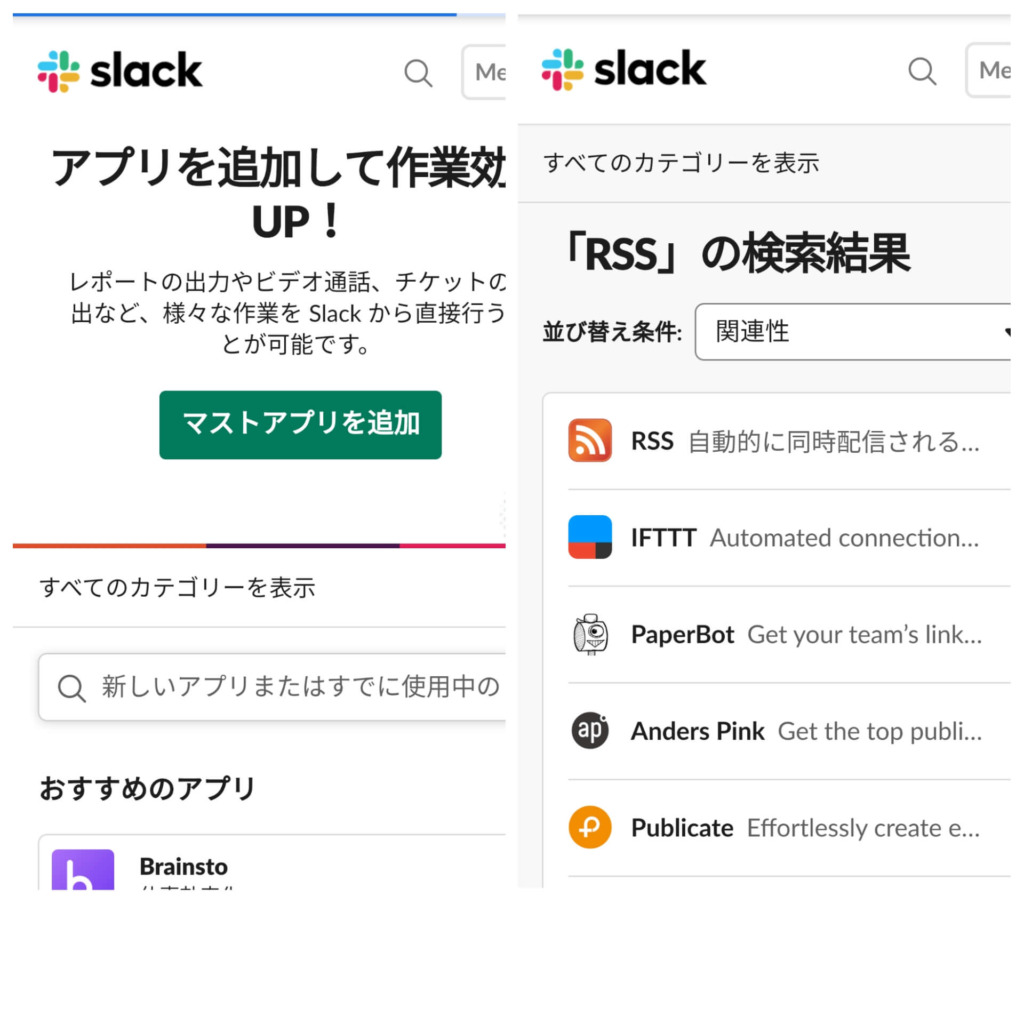
インストールするとフィードの追加ができるようになります。
フィードのURL
投稿するチャンネル(追加する場所)
を入力するのですが、
フィードのURLは、サイトURLに/feed/とか/feed.rdfとなっている例のやつを入れます。RSSのアイコンのURLをコピペ。
投稿するチャンネルは、任意に指定でき、あとで名称を変えることもできますので、とりあえずここでチャンネルを作る事をおすすめします。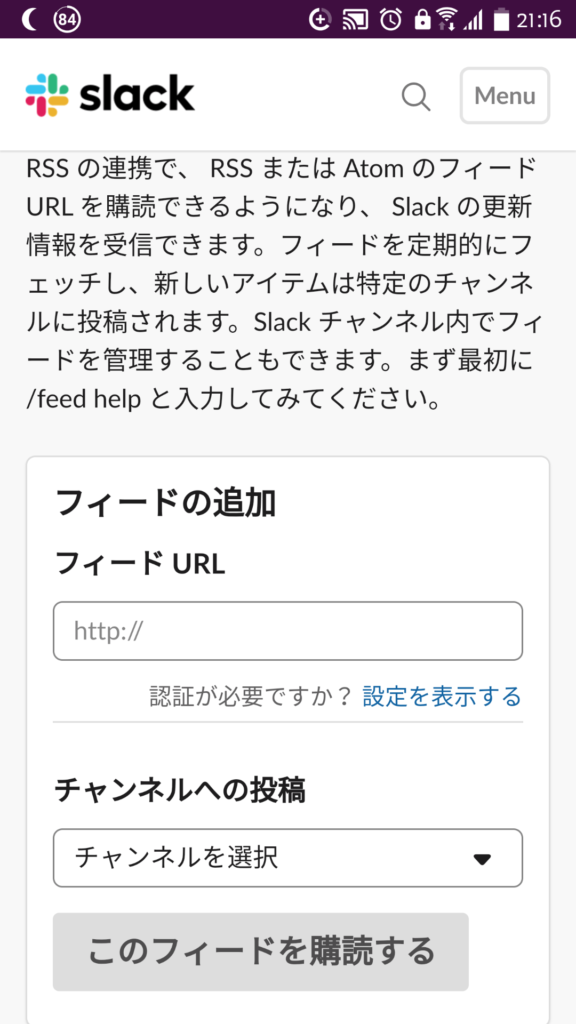
登録は以上です。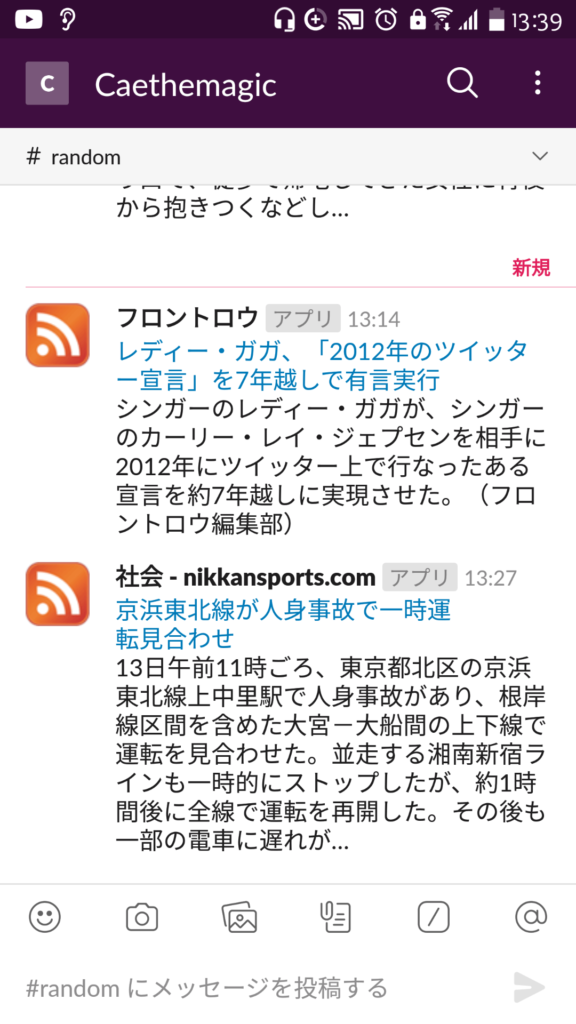
アカウントの環境設定やテーマなど、自分好みに使いやすくできそうですよ。
違和感なく使えるようになりました。いける!
FeedlyクラシックとSlackの併用でこの危機を乗り越えようと思います。
2021年3月追記。
スマホを機種変しました!
新しいスマホでも超、重宝してます!いいですね1人Slack!